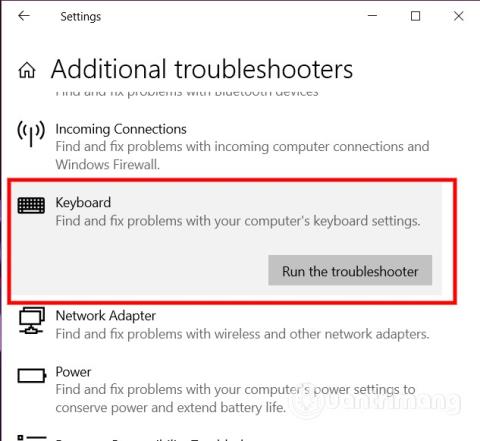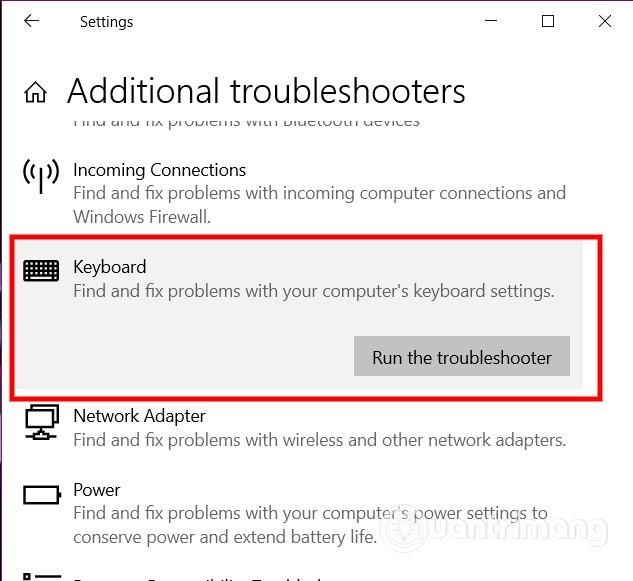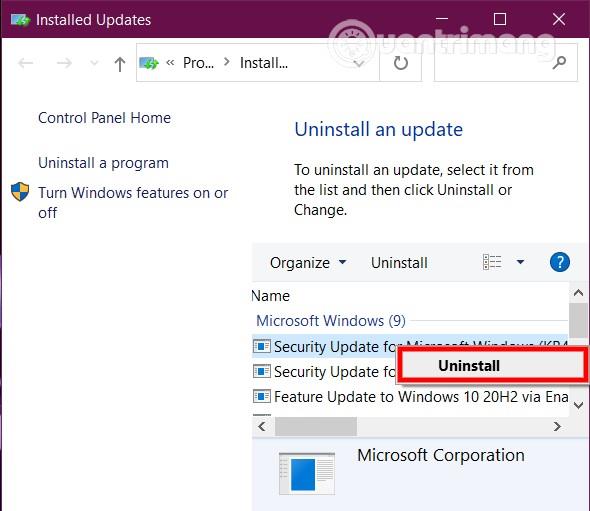Ak máte viacero rozložení klávesnice, na prepínanie medzi nimi budete často musieť použiť Windows + Space. Po niekoľkých nedávnych aktualizáciách však niektorí používatelia narazili na chybu pri tlačidle Windows + Space.
V tomto článku vás Quantrimang prevedie, ako opraviť chybu kombinácie klávesov Windows + medzerník v systéme Windows 10 , ktorý nefunguje.
Opravte chybu Windows + medzerník nefunguje v systéme Windows 10
Ak máte tento problém, môžete vyskúšať nižšie uvedené riešenia bez konkrétneho poradia. Najprv sa však musíte pokúsiť zistiť, či problém spočíva v klávesnici.
Tu je postup:
- Skúste pripojiť klávesnicu k inému portu USB, ak ide o káblovú klávesnicu
- Skúste použiť virtuálnu klávesnicu
- Skúste pripojiť klávesnicu k inému počítaču, aby ste zistili, či funguje správne
- Skúste k počítaču pripojiť inú klávesnicu, aby ste videli, ako veci fungujú
- Skúste vypnúť nastavenie RAID v systéme BIOS, aby ste zistili, či sa to vyrieši
Ak problém nie je hardvér, začneme sa venovať softvérovým riešeniam.
1. Reštartujte počítač
Prvým riešením, ktoré by ste mali vyskúšať, je reštartovanie počítača. Niekedy len reštartovanie počítača vám pomôže vyriešiť problémy, ktoré ste sa už večne snažili vyriešiť.
Ak reštartovanie stále nevyrieši problém, skúste ďalšie riešenie.
2. Spustite ladiaci program klávesnice
Ak chcete spustiť ladiaci program klávesnice v systéme Windows 10, postupujte takto:
- Stlačením Windows + I otvorte Nastavenia
- Kliknite na položku Aktualizácia a zabezpečenie
- Ďalej vyberte položku Riešenie problémov
- Nájdite a kliknite na položku Ďalšie nástroje na riešenie problémov
- Tu prejdite nadol a nájdite časť Klávesnica a kliknite na položku Spustiť nástroj na riešenie problémov
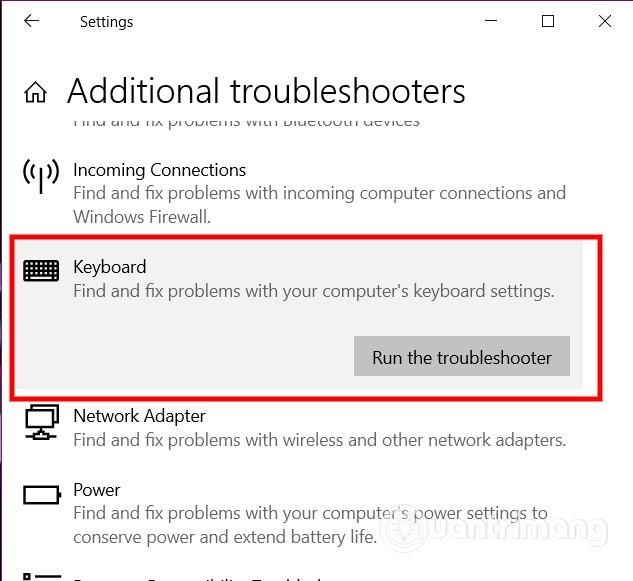
3. Spustite SFC
Tiež nemožno vylúčiť, že váš počítač má systémovú chybu, ktorá vedie k tomuto problému. Ak to chcete opraviť, mali by ste spustiť skener a opravu systémových chýb SFC. Postupujte podľa pokynov v článku nižšie:
4. Aktualizujte ovládač klávesnice
Táto chyba sa môže vyskytnúť aj vtedy, keď používate chybnú alebo zastaranú verziu ovládača klávesnice. Preto musíte skúsiť aktualizovať ovládač klávesnice cez Správcu zariadení alebo cez sekciu Voliteľné aktualizácie na lokalite Windows Update . Najnovšiu aktualizáciu si môžete stiahnuť aj z webovej stránky výrobcu klávesnice.
Ak aktualizácia ovládača klávesnice problém stále nevyrieši, môžete skúsiť odstrániť ovládač klávesnice a reštartovať počítač. V tomto bode systém Windows automaticky nainštaluje štandardný ovládač pre klávesnicu a môže problém vyriešiť.

5. Odstráňte aktualizácie
Toto riešenie vyžaduje, aby ste odstránili problematickú aktualizáciu softvéru a zabránili tomu, aby ju služba Windows Update znova nainštalovala.
Ako odstrániť problematickú aktualizáciu systému Windows nájdete tu:
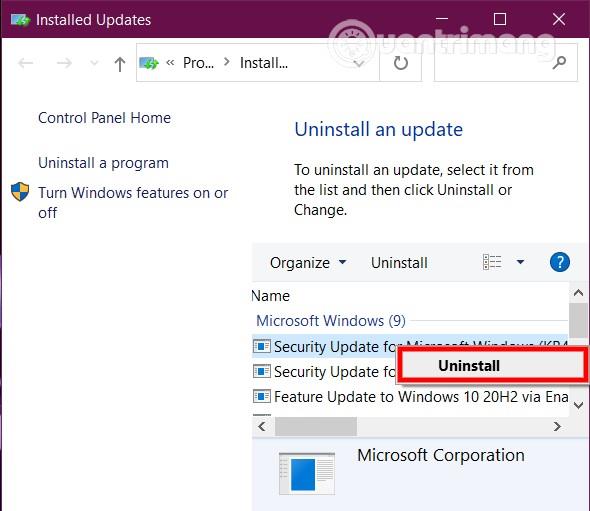
6. Obnovte celý systém
Ak vám žiadne z vyššie uvedených riešení nepomôže problém vyriešiť, možno budete chcieť zvážiť obnovenie celého systému. Toto riešenie vyžaduje, aby ste mali zálohu na obnovenie systému. Ako na to, si môžete prečítať v článku nižšie:
Prajeme vám veľa úspechov a pozývame vás, aby ste si prečítali mnoho ďalších skvelých tipov na Quantrimangu: